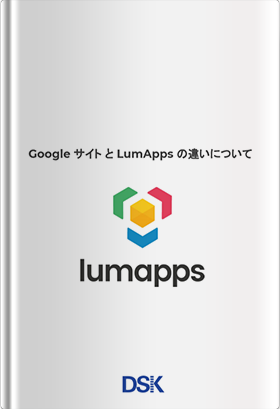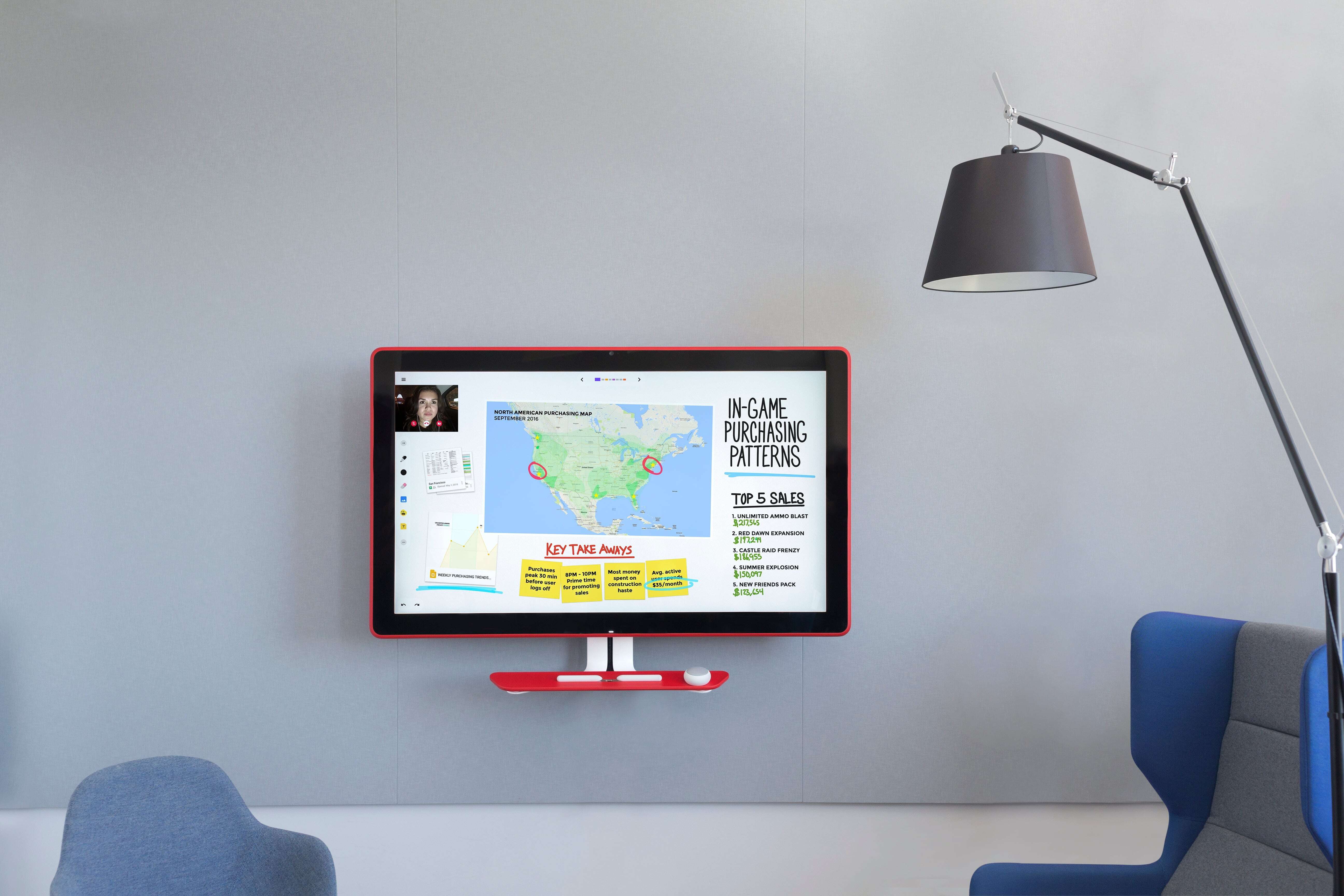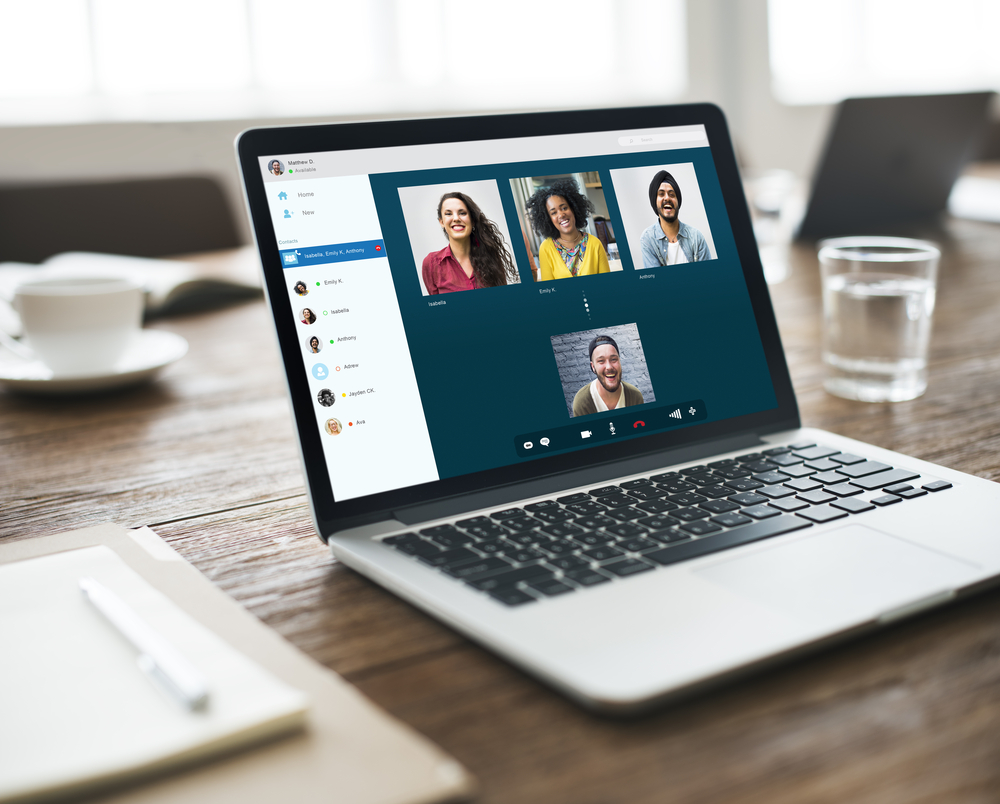Jamboard(Jamboard55)は販売終了(※1)しました。後継機は Google Meet Series One Desk 27 になります。弊社からの販売も実施しておりますので ご興味あればお問い合わせください。
参照元URL:販売元 BenQ サイトより(https://www.benq.com/ja-jp/jamboard/main.html)
2018年8月8日に日本上陸を果たしたGoogle Jamboard。100%クラウドに対応したデジタル型ホワイトボード(55インチサイズ)です。大きな話題になったのはその価格で、Microsoftが提供するデジタル型ホワイトボード(55インチサイズ)のSurface Hubよりも30万円以上安く購入できます。
従来のホワイトボードとはまったく違った使い勝手を持つデジタル型ホワイトボードの導入を検討してきた企業は多いでしょうが、Surface Hubは本体価格が100万円以上かかることから導入を躊躇していた企業もまた多いでしょう。これがJamboardの登場によって、グッと導入の敷居が下がり、具体的な検討を進めているのではないでしょうか?
今回はそんなJamboardの機能や価格体系について解説し、販売店として当社DSKが提供するサービスについてご紹介します。
Jamboardの機能
Jamboardは多彩な機能を搭載したデジタル型ホワイトボードです、クラウドに対応していることはもちろん、その他会議やミーティングを円滑に進めるための機能が満載です。まずはJamboardの機能について確認していきましょう。
1. 描画機能
Jamboardの基本機能となるのが描画機能です。専用タッチペンを使用したり指を使用したり、様々な形式で自由に描画することができます。細かい機能を一覧でご紹介します。
|
ツール |
使い方 |
|---|---|
|
描画 |
ペンを選択すると、指やタッチペンで描画することができます。同時に Jamboard で他のユーザーと一緒に描画することも、iOS/Androidアプリ及びブラウザでユーザーと共同編集することも可能です。機械学習を使ったAutoDraw機能によって、簡単な落書きやスケッチからイラストや図形に変換することができます。 |
|
消去 |
消しゴムを選択すると、指やタッチペンで描画を消去することができます。また2本指でピンチすると消しゴムが大きくなります。消しゴムツールを2回押すと、[ボードを消去]オプションが表示され、Jam上の描画を全て削除できます。、消しゴムは描画レイヤでのみ利用でき、オブジェクトレイヤからオブジェクトを消去したい場合はそのオブジェクトを1本指でダブルタップするか2本指で選択しフレームの下にドラッグします。 |
|
図形認識 |
図形認識を選択すると、指やタッチペンで図形を描画することができます。手書きの図形が図形オブジェクトに自動的に変換されます。ある図形から別の図形を描画し、両方の図形を結ぶ線を追加することも可能です。 |
|
手書き入力の認識 |
手書き入力の認識ツールを選択すると、指やタッチペンを使用してテキストを描画することができます。手書きの文字はAIによって、自動的にテキストに変換されます。 |
|
選択 |
選択ツールを選択すると、指やタッチペンを使用して、選択したい範囲を枠線で囲むことができます。枠線で囲った範囲をドラッグしてフレーム内を移動したり、ピンチでサイズを変更したりできます。選択ツールは、オブジェクトレイヤと描画レイヤで利用できます。 |
|
レーザー ポインタ |
レーザー ポインタを選択すると、指やタッチペンを使用してボード上のアイテムを一時的にハイライト表示できます。 |
2. オブジェクト追加・移動
Jamboardではホワイトボードに挿入する画像等を「オブジェクト」と呼びます。様々な方法でオブジェクトを追加したり移動したりできますので、従来のホワイトボードにはない使い勝手があります。こちらも細かい機能を一覧で紹介していきます。
|
アイコン |
使い方 |
|---|---|
|
ドライブファイルを追加 |
iOS/Androidアプリを使用して、Googleドライブからファイルを追加できます。iOS/AndroidアプリをスマートフォンやタブレットにインストールするとGoogleドライブに保存されているファイルをJamboardに追加したり、スマートフォンやタブレットに保存されている画像をJamに追加することが可能です。 |
|
ウェブを検索 |
ウェブ検索ツールを選択すると、Google検索することができます。検索結果として表示されたWebページを画像としてJamに追加することができます。表示されるキーボードでは、通常のキーボードに加えてモバイル端末のようなグライドタイピングを使用できます。 |
|
画像を検索 |
画像を検索ツールを使用すると、オンライン上の著作権フリーの画像を探すことができます。検索した画像は直接Jamboardに追加可能です。表示されるキーボードでは、通常のキーボードに加えてグライドタイピングを使用できます。 |
|
ステッカーやステンシルを挿入 |
ステッカーやステンシルを挿入ツールを選択すると、Jamboardに予め用意されている画像をJamboardに追加できます。フレームに追加するステッカーは、サイズ変更や移動が可能なオブジェクトに変換されます。 |
|
メモを挿入 |
付箋としてテキストメモをJamboardに追加できます。メモをダブルタップするとテキストの編集や色の変更ができます。メモを複製するには、メモを押し続けてから右上にあるコピーアイコンをタップします。 |
|
写真を撮影 |
写真を撮影ツールを選択すると、Jamboardの上部に設置されているカメラで撮影し、画像をJamに追加することができます。 |
|
オブジェクトの移動と削除 |
オブジェクトの周りに緑の枠線が表示されるまでオブジェクトを押し続け、枠線が表示されたらそのオブジェクトを新しい場所にドラッグしたり、ピンチでサイズを変更したり、フレームの下にドラッグして削除することができます。オブジェクトを押し続けてコピーアイコンをタップするとコピーできます。操作を誤った場合や変更したい場合は、戻すアイコンまたはやり直しアイコンを使用可能です。 |
3. Meetで共有
Googleが提供するコミュニケーションツールのGoogle Meetでは、ビデオ会議中にJamboardの画面をユーザー全員で共有することができます。iOS/Androidアプリまたはブラウザを併用すれば、手元にJamboardが無いユーザーも同時編集に参加でき、会議の質が大幅にアップするでしょう。
4. Jamboard アプリでどこからでも参加
iOS/Android向けに提供されているJamboardアプリをスマートフォンやタブレットにインストールすれば、Jamboardが無くてもいつでもセッションに参加できます。またPCでもブラウザ経由でセッションに参加可能です。Jamboardを持ち歩かなくてもデータにアクセスできるため、社外のプレゼンテーションでも活用可能です。
5. シンプルなデザイン
Googleが提供するツールの魅力といえば「シンプルなデザイン性」です。無料WebメールサービスのGmailもGoogleカレンダーも、企業のコラボレーションツールとして機能するGoogle Workspace(旧 G Suite)も、すべて説明書がいらないほど直感的な操作を搭載しているため、初めてGoogleツールを使用した人でもすぐに使用方法をマスターできるほどです。もちろん、Jamboardもそんなシンプルなデザイン性を踏襲しています。上記で紹介した機能をすべてを直感的な操作で実現できるため、IT機器が苦手なユーザーでもすぐにビジネスツールの中心として活躍します。
Jamboardの価格体系
気になる価格体系ですが、Jamboardには本体にかかる費用と年間費用、それとGoogle Workspace(旧 G Suite)のサービス費用があります。価格体系につきましては下表をご確認ください。
|
製品名 |
内容 |
価格(税抜き) |
|---|---|---|
|
Jamboard本体 (カラー:カーマインレッド/グラファイトグレイ) |
付属品:ディスプレイ本体、タッチペン 2本、消しゴム1つ、壁掛け用マウント、1年間オンサイト保証付き(現地スワップサービス対応) |
640,000 円 |
|
キャスター付き スタンド |
Jamboard オプションであり、 本体に付ける脚部分 |
173,000 円 |
|
Jamboard 年間ライセンス |
本体1台1ライセンス ※買い切りライセンスではありません |
77,000 円 |
|
Google Workspace(旧 G Suite) ライセンス |
Google Workspace(旧 G Suite)をご利用でない場合は年間ライセンスが必要となります。 ※既に Google Workspace(旧 G Suite)利用中の方はご購入の必要がございません |
6,000 円 〜 ※10ユーザーから |
|
配送・設置サービス |
<作業内容> 配送、指定場所への搬入、開梱、スタンドの組立、本体・スタンドの設置、梱包材回収、初期動作確認、プロビジョニング支援 (床面簡易養生) ※原則、エレベータを利用しての搬入を想定しております。エレベータの利用が出来ない場合、別途階段上げ追加費用、もしくは特殊車両利用料等が発生することがございます。 離島・山間部は別途ご相談ください。 |
97,680円〜 |
つまり最小構成では本体価格640,000 円と年間ライセンス77,000円、それとユーザー数×6,000円~のGoogle Workspace(旧 G Suite)年間ライセンスがかかります。たとえばJamboardを2台購入し、100ユーザー分の旧 G Suite Basicライセンスを購入すると価格シミュレーションは次の通りです。
- 本体価格 1,280,000円
- 年間ライセンス 154,000円
- 旧 G Suite Basicライセンス 600,000円
- 初期費用合計 2,034,000円
以降、年間ライセンスとGoogle Workspace(旧 G Suite)ライセンスを合わせて年間754,000円の費用がかかります。上記に加えて当社DSKでは、次のようなサービスを提供しております。
|
サービス名 |
内容 |
価格(税抜き) |
|---|---|---|
|
導入サポート |
メール問い合わせ(設置手順動画 ・ヘルプサイト公開予定) |
無償 |
|
導入後サポート |
メール問い合わせ(平日10:00〜18:00対応) |
無償 |
Jamboardの導入、活用に関するご相談はGoogle Cloud Japan パートナーアワードを11年連続受賞している、当社DSKまでぜひお寄せください。
- カテゴリ:
- Device
- キーワード:
- Jamboard
- Google ドライブ